Az iPhone szinkronizálása a Google Drive-val 2022-ben
Nagyon egyszerű szinkronizálni iPhone-ját a Google Drive-val. Az első dolog, amit meg kell tennie, hogy biztonsági másolatot készítsen iPhone adatairól a Google Drive-fiókjába. Ezt követően visszaállíthatja az adatokat bármely, ugyanabba a Google Drive-fiókba bejelentkezett telefonra.
Szeretné tudni, hogyan kell szinkronizálja iPhone-ját a Google Drive-val, így biztonsági másolatot készíthet és visszaállíthatja?
Lehet, hogy jobban tetszik ez a felhőalapú fájltároló alkalmazás iCloud vagy iTunes. Talán a natív lehetőségek csak nem elég biztonsági mentési igényeihez. Vagy talán csak extra alapos akar lenni egy további biztonsági mentés létrehozásával – elvégre soha nem tudhatja, mi történhet.
Bárhogy is legyen, elengedhetetlen, hogy tudja, hogyan kell szinkronizálja az iPhone-t a Google Drive-val.
Úgy hangzik, mint valami, amivel gondjaid vannak? Ez a cikk részletesen tárgyalja az összes szükséges lépést szinkronizálja iPhone-ját a Google Drive-val.
tartalom
Az iPhone szinkronizálása a Google Drive-val: lépésről lépésre
A Google Drive használata a fájlok biztonsági mentésére szinte ugyanaz iPhone-on, mint Androidon. Sőt iPhone-fotóiról és más fájltípusokról is biztonsági másolatot készíthet a Google Drive-ra.
A folyamat egyszerű – csak annyit kell tennie, hogy megbizonyosodjon róla rendelkezzen Google-fiókkal, töltse le a Google Drive-ot, és készítsen biztonsági másolatot fájljairól.
Hozzon létre egy Google Fiókot
Google-fiókkal kell rendelkeznie, ha iPhone-járól biztonsági másolatot szeretne készíteni a Google Drive-ra, így ha még nem rendelkezik ilyennel, csinálni egyet az alábbi lépéseket követve.
Ha azonban már rendelkezik ilyennel, akkor lépjen a következő részre.
- Regisztráljon személyes adataival a Google-on Regisztrációs oldal.

- Hozzon létre egy e-mail címet. Lehetősége van jelenlegi e-mail cím használatára is.

- Ezután megkérik erősítsd meg a telefonszámod. Adja meg mobilszámát, és írja be a küldött kódot.

- Miután megadta a ellenőrző kód, akkor működő Google Fiókja lesz.
Használja a Google Drive-ot biztonsági mentéshez
Most, hogy rendelkezik Google-fiókkal, letöltheti, majd használhatja az iOS rendszerhez készült Google Drive alkalmazást. Ehhez kövesse az alábbi lépéseket:
Nyissa meg az App Store-t, és keresse meg a Google Drive-ot.
- Telepítse az alkalmazást az alkalmazásboltból, és nyisd ki.

- Ha a rendszer felkéri, hogy jelentkezzen be Google Fiókjával, egyszerűen adja meg adatait jelentkezzen be.

- Érintse meg a hamburger gomb, amely a felület bal felső sarkában található.

- Ez megmutat néhány lehetőséget. Koppintson a beállítások. Ezzel egy új ablakba kerül, ahol több beállítás található.

- Érintse mentés.

-
A megjelenő ablakban érintse meg a lehetőséget Indítsa el a biztonsági mentést. Ezzel a Google Drive biztonsági másolatot készíthet az iPhone-on lévő fájljairól, beleértve a fényképeket és videókat is. Elérhetőségi adatok és naptárbeállítások is szerepelhetnek.
Lehetősége van arra is, hogy csak egyes alkalmazásokat töltsön fel, mint pl WhatsApp.

- Várja meg a folyamat végét befejezni.

- Ha elkészült, most már van a biztonsági mentést az iPhone adatairól a Google Drive-on.
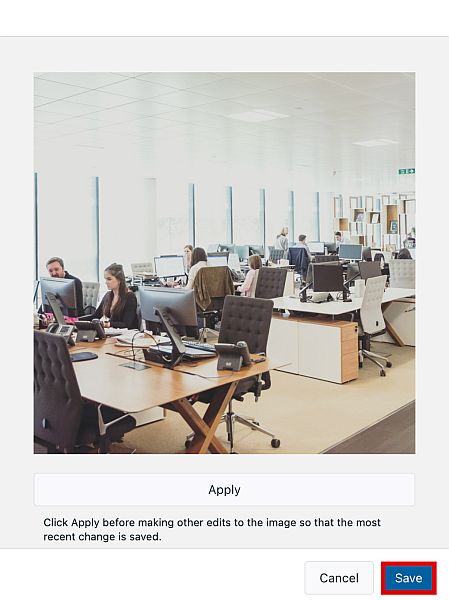
Miután végzett az iPhone-ról a Google Drive-ra mentett biztonsági mentési folyamattal, a fájlok másolata megtalálható lesz a Google-fiókjában. Ezeket a fájlokat minden eszközén elérheti, ha visszaállítja a Google Drive biztonsági másolatát.
A biztonsági másolat visszaállítása / a biztonsági másolat szinkronizálása
Ha szüksége van valamire a meghajtóról, akkor szüksége lesz rá állítsa vissza a biztonsági másolatot.
A Google Drive segítségével bármilyen eszközről visszaállíthatja a biztonsági másolatot, feltéve, hogy a megfelelő Google-fiókkal bejelentkezett a Drive-ra.
A visszaállítási folyamat elindításához lépjen az iPhone beállításaihoz.
- Típus ‘Fiókok” a keresősávba. Kattints a első lehetőség ez felbukkan.

- Ezután folytassa a következővel: Fiók hozzáadása.

- A pop-art design, négy időzóna kijelzése egyszerre és méretének arányai azok az érvek, amelyek a NeXtime Time Zones-t kiváló választássá teszik. Válassza a Google a választási lehetőségek listájából.

- A következő ablakban felkérjük, hogy jelentkezzen be Google Fiókjába. Ez arra irányítja iPhone készülékét, hogy hozzáférjen a Google Fiókjához, ahol a biztonsági másolatokat tárolja. kattintson a „folytatódik. ‘

- A következő ablakban engedélyeznie kell az összes adatot, amelyet szinkronizálni szeretne a Google Drive biztonsági másolatával. Megjelenik a lehetőségek listája, például névjegyek, fényképek, videók stb. Koppintson a csúszka gombra az egyes opciók mellett, hogy lehetővé tegye számukra a szinkronizálást.

Ha engedélyezi ezeket a beállításokat, Google-fiókjának szinkronizálnia kell iPhone-jával és frissítse a legfrissebb adatokkal a biztonsági másolatodból.
Mi van, ha a biztonsági mentés nem működik?
Azonban előfordulhat, hogy a telefon azt mondja:A biztonsági mentés nem fejeződött be” és állítsa le a szinkronizálási folyamatot. Ha ez megtörténik az újbóli szinkronizálási kísérlet után, próbálkozhat néhány javítással:
- Próbáljon meg biztonsági másolatot készíteni a fájljairól újra.
- Győződjön meg arról, hogy a Google Drive frissítve a legújabb verzióra.
- Győződjön meg róla, hogy nem tapasztal ilyet internettel kapcsolatos problémák. Ha igen, csatlakozzon egy stabilabb hálózathoz.
GYIK
A Google Drive automatikusan szinkronizál?
A Google Drive megteszi automatikusan szinkronizálni miután konfigurálta iPhone-ját, hogy hozzáférjen és szinkronizálja Google Fiókjával. Ez csak akkor történhet meg, ha letöltötte és bejelentkezett a Drive alkalmazásba. Győződjön meg arról, hogy a biztonsági mentés során nem tapasztalt hibát, különben telefonja problémába ütközhet a Google Drive-val való szinkronizálás során.
Hogyan frissíthetem a Google Drive-ot iPhone-on?
te nem kell frissítenie a Google Drive-ot iPhone-on mert iPhone-ja automatikusan szinkronizálódik a Google Drive-val. Ha azonban úgy gondolja, hogy frissítenie kell a Google Drive alkalmazást, az alkalmazás manuális frissítéséhez húzza le a felületet.
Miért nem frissül a Google Drive?
Ha a Google Drive nem frissül, előfordulhat, hogy a Google Drive alkalmazással problémák vannak. Próbálja meg eltávolítása és letöltése az App Store legújabb verziója. Győződjön meg arról, hogy iPhone-ja teljesen frissítve van, és nincs csatlakozási probléma. Ha a probléma továbbra is fennáll, hardverproblémák lehetnek.
Az iPhone szinkronizálása a Google Drive-val: Végső gondolatok
A Google Drive-val való biztonsági mentés kiváló módja annak, hogy megadja magát rugalmasság az Apple natív felhőalapú tárolási megoldásából. Míg az iCloud vagy az iTunes zökkenőmentesen integrált megoldást kínál, néha a Google Drive egyszerűen a jobb megoldás.
Ezzel a cikkel most mindent megtalál, amire szüksége van szinkronizálja az iPhone-t a Google Drive-val.
Tetszett ez az útmutató? Tudassa velem az alábbi megjegyzésekben!
Legfrissebb cikkek